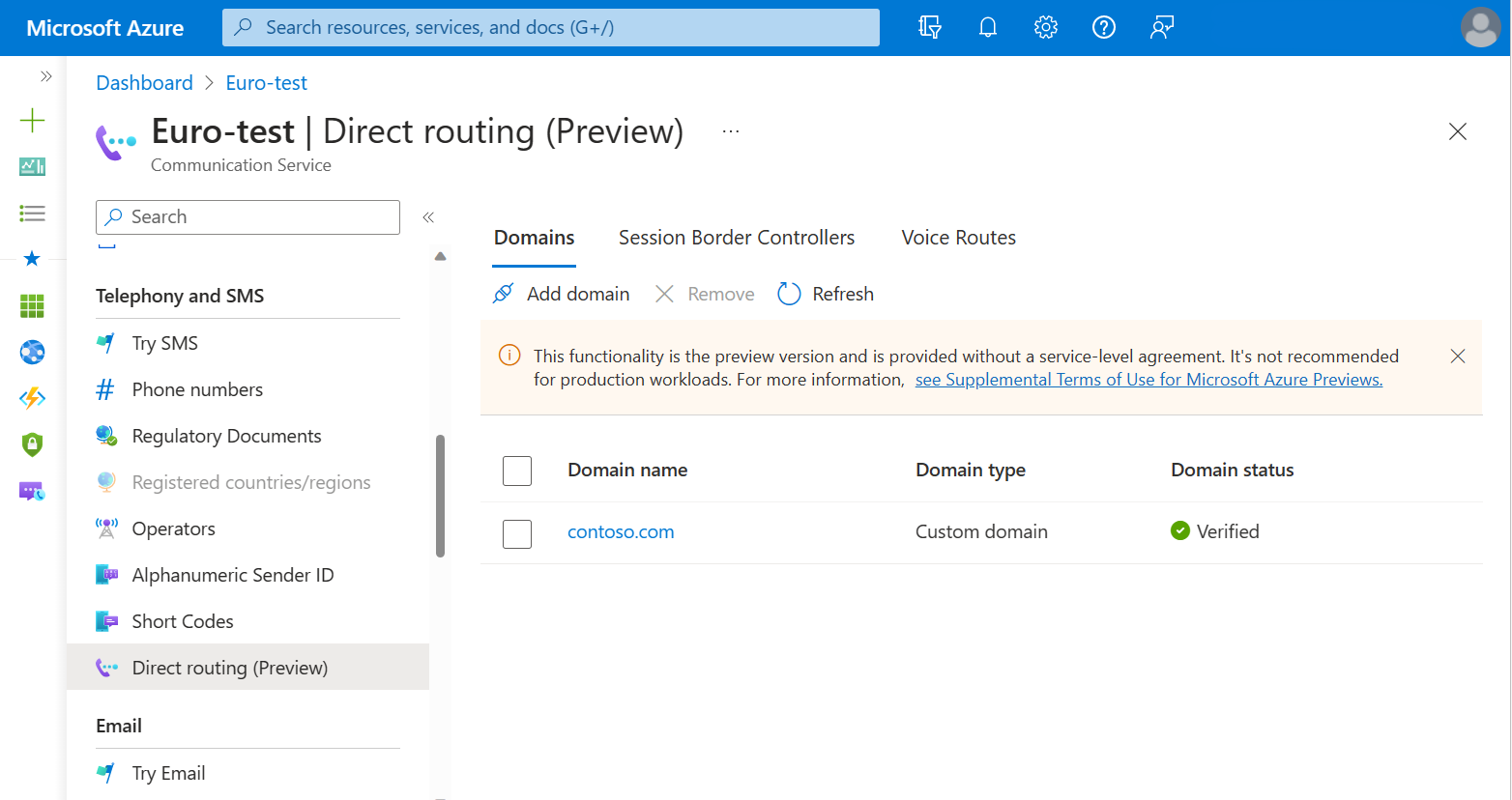この記事では、Azure portal を使用してドメイン名の所有権を検証するプロセスについて説明します。
完全修飾ドメイン名 (FQDN) は、ホスト名とドメイン名の 2 つの部分で構成されます。 たとえば、セッション ボーダー コントローラー (SBC) 名が sbc1.contoso.com の場合、sbc1 はホスト名で、contoso.com はドメイン名です。 SBC に acs.sbc1.testing.contoso.com の FQDN がある場合、acs はホスト名で、sbc1.testing.contoso.com はドメイン名です。
Azure Communication Services でダイレクト ルーティングを使用するには、SBC FQDN のドメイン部分、または SBC FQDN 全体を所有していることを検証する必要があります。 その後、SBC FQDN とポート番号を構成し、音声ルーティング規則を作成できます。
SBC FQDN の所有権を確認するときは、*.onmicrosoft.com と *.azure.com ドメイン名がサポートされていないことに注意してください。 たとえば、contoso.com と contoso.onmicrosoft.com の 2 つのドメイン名がある場合は、SBC 名として sbc.contoso.com を使用します。
同じドメイン名前空間から複数の SBC を追加する場合、ドメイン部分を検証するのが妥当です。 たとえば、sbc-eu.contoso.com、sbc-us.contoso.com、sbc-af.contoso.com を使用している場合、contoso.com ドメインを 1 回検証すれば、後でさらに検証しなくてもそのドメインから SBC を追加できます。
FQDN 全体の検証は、サービス プロバイダーが顧客ごとに基本ドメインの所有権を検証したくない場合に役立ちます。 その場合は、制御するリソースでのみベース ドメインを検証する必要があります。 たとえば、SBC customer1.acs.adatum.biz、customer2.acs.adatum.biz、customer3.acs.adatum.biz を実行している場合、すべての通信リソースの acs.adatum.biz を検証する必要はありません。代わりに、リソース (所有するリソース) で acs.adatum.biz を検証し、顧客は FQDN 全体をリソース内のドメイン名として検証します。 このオプションでは、より詳細なセキュリティ アプローチが提供されます。
新しいドメイン名を追加する
- Azure portal を開き、Communication Services リソースに移動します。
- 左側のペインの [音声通話 - PSTN] で、[ダイレクト ルーティング] を選択します。
- [ドメイン] タブで、[ドメインの接続] を選択します。
- SBC FQDN のドメイン部分、または SBC FQDN 全体を入力します。
- ドメイン名を再入力します。
- [確認] を選択してから、[追加] を選択します。
ドメインの所有権を検証する
[ドメイン] タブで、作成した新しいドメインの横にある [確認] を選択します。
Azure portal によって TXT レコードの値が生成されます。 指定された値を使用して、そのレコードをドメインのレジストラーまたは DNS ホスティング プロバイダーに追加します。
新しい DNS レコードがインターネットに反映されるまで最大 24 から 48 時間かかる場合があります。
Windows コマンド nslookup を使用して、dns レコードが次のように伝達されているかどうかを確認できます。nslookup -q=txt subdomain.contoso.com[次へ] を選択します。 すべて正しく設定した場合は、追加されたドメインの横の [ドメインの状態] が [確認済み] に変わるはずです。
Azure Communication Services からドメインを削除する
Azure Communication Services のダイレクト ルーティング構成からドメインを削除する場合は、対応するドメイン名のチェック ボックスをオンにし、[削除] を選択します。